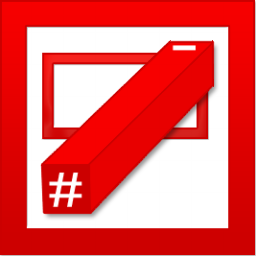# CheckBox 复选框
显示某个项目的选中状态。
使用 CheckBox 可让用户在两个值(如 Yes / No、True False 或 / On Off)之间 / 做出选择。
当用户选中了某个 CheckBox 时,该复选框会显示一个特殊标记(如 X)且其当前设置为 Yes、True 或 On;如果用户未选中该 CheckBox,则该复选框为空且设置为 No、False 或 Off。 根据 TripleState 属性的值 ,CheckBox 也可以具有 null 值。
如果 CheckBox绑定到某个 数据源,则更改该复选框的设置可更改该源的值。 禁用的 CheckBox 显示当前值,但以灰色显示,并且不允许从用户界面更改该值。
也可以使用一组复选框来选择一组相关项目中的一个或多个。 例如,可以创建包含可用项目列表的订购窗体,每个项目前面放置一个 CheckBox。 用户可通过选中对应的 CheckBox 来选择一个或多个特殊项目。
CheckBox 的默认属性为 Value 属性。
CheckBox 的默认事件为 Click 事件。
| 属性 | 说明 |
|---|---|
| Accelerator | 设置或检索控件的快捷键。 |
| Alignment | 规定控件与其题注的相对位置。 |
| AutoSize | 规定对象是否自动调整大小以显示其完整的内容。 |
| BackColor | 规定对象的背景色。 |
| BackStyle | 返回或设置对象的背景方式。 |
| BoundValue | 控件接受焦点时,包含控件的值。 |
| Caption | 在对象中出现的、用于标识或说明该对象的说明性文本。 |
| ControlSource | 标识用于设置或储存控件中 Value 属性的数据位置。ControlSource 属性可接受 Microsoft Excel 工作表区域。 |
| ControlTipText | 指定当用户将鼠标指针放在控件上但未按下时所显示的文本。 |
| Enabled | 指定一个控件能否接受焦点和响应用户产生的事件。 |
| Font对象 | 定义控件或窗体所用文字的特征。 |
| ForeColor | 指定对象的前景色。 |
| Height、Width | 对象的高度和宽度,以磅为单位。 |
| HelpContextID | 将一个自定义 Microsoft Windows 帮助文件中的特定主题与一个指定的控件相关联。 |
| LayoutEffect | 指定在改变布局期间控件是否移动。 |
| Left、Top | 控件与所在窗体的左边或顶边之间的距离。 |
| Locked | 指定一个控件能否被编辑。 |
| MouseIcon | 为对象指定一个自定义的图标。 |
| MousePointer | 指定当用户把鼠标放到特定对象上时,所显示鼠标指针的类型。 |
| Name | 指定一个控件或对象的名称或与 Font 对象相关的字体的名称。 |
| Object | 当新控件具有与标准属性或方法同名的属性或方法时,则覆盖相应的标准属性或方法。 |
| OldHeight、OldWidth | 返回控件先前的高度或宽度,以磅为单位。 |
| OldLeft、OldTop | 返回控件先前位置与所在窗体的左边或顶边之间的距离,以磅为单位。 |
| Parent | 返回包含指定控件、对象或集合的窗体、对象或集合的名字。 |
| Picture | 指定显示在对象上的位图。 |
| PicturePosition | 指定图片与其题注的的相对位置。 |
| SpecialEffect | 指定对象的外观。 |
| TabIndex | 指定单个对象在窗体 Tab 键顺序中的位置。 |
| TabStop | 指定当用户跳格到一个对象时,该对象能否获得焦点 。 |
| Tag | 存储对象的附加信息。 |
| TripleState | 决定用户能否在用户界面,为复选框或切换按钮指定 Null 状态。 |
| Value | 定义某给定的控件的状态或内容。 |
| Visible | 定义一个对象是可视的还是被隐藏的。 |
| WordWrap | 指出一个控件的内容在行末是否自动换行。 |
| 方法 | 说明 |
|---|---|
| Move | 移动一个窗体或控件,或者移动 Controls 集合中的所有控件。 |
| SetFocus | 将焦点移动到对象的实例中。 |
| ZOrder | 将对象放在 Z-顺序的前面或后面。 |
| 事件 | 说明 |
|---|---|
| AfterUpdate | 在通过用户界面更改了控件中的数据后,此事件发生。 |
| BeforeDragOver | 当拖放操作正在进行时该事件发生。 |
| BeforeDropOrPaste | 当用户即将在一个对象上放置或粘贴数据时,该事件发生。 |
| BeforeUpdate | 控件中的数据被改变之前该事件发生。 |
| Change | 当 Value 属性改变时该事件发生。 |
| Click | 鼠标单击控件。 |
| DblClick | 当用户指向一个对象并双击鼠标时,发生 DblClick 事件。 |
| Enter、Exit | 一个控件从同一窗体的另一个控件实际接收到焦点之前,Enter 事件发生。同一窗体中的一个控件即将把焦点转移到另一个控件之前,Exit 事件发生。 |
| Error | 当控件检测到一个错误,并且不能将该错误信息返回调用程序时该事件发生。 |
| KeyDown、KeyUp | 按下和释放某键时这两个事件依次发生。按下键时发生 KeyDown 事件,而释放键时发生 KeyUp 事件。 |
| KeyPress | 当用户按下一个 ANSI 键时该事件发生。 |
| MouseDown、MouseUp | 用户单击鼠标按键时发生。用户按下鼠标按键时发生 MouseDown 事件;用户释放鼠标按键时发生 MouseUp 事件。 |
| MouseMove | 用户移动鼠标时该事件发生。 |
利用复选框可以允许用户从两个值中选择一个,例如从 Yes/No、True/False 或 On/Off 中进行选择。如果选中了复选框,它会显示特殊的标记(如 X),而且其当前设置为 Yes、True 或 On;如果没有选中复选框,那么它是空白的,而且其设置为 No 、False 或 Off。复选框还可以具有 null 值,这种情况与 TripleState 属性的值有关。
如果将复选框绑定到了数据源,则改变复选框的设置会改变数据源的取值。禁用的复选框显示的是当前取值,但其颜色变灰且不允许通过用户界面修改该值。
也可以在组框中使用复选框,以选择一组相关项目中的一个或多个项目。例如,可以创建一个包含可选项目清单的订单窗体,每个项目前有一个复选框。用户可以通过选中相应的复选框来选择某个或某些项目。
复选框的默认属性是 Value 属性。 复选框的默认事件是 Click 事件。
注意 通过设置选项,也可以在列表框中使用复选标记。根据应用程序的需要,可以用列表框控件来取代一组复选框控件。